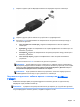User Guide - Windows 7
▲
Изберете Старт > Контролен панел > Аудио.
Уеб камера
Някои компютри разполагат с вградена уеб камера. С помощта на предварително инсталирания
софтуер можете да използвате уеб камерата за правене на снимки или заснемане на
видеоклипове. Можете предварително да прегледате и запишете снимката или видеоклипа.
Софтуерът на уеб камерата ви позволява да експериментирате със следните функции:
●
Снимане и споделяне на видео
●
Излъчване на видео със софтуер за незабавни съобщения
●
Моментни снимки
Видео
Вашият компютър на HP е мощно видеоустройство, което ви позволява да гледате предавано
видео от любимите ви уеб сайтове и да изтегляте видеоклипове и филми, които да гледате на
компютъра, без да е необходимо да се свързвате към мрежа.
За да подобрите удоволствието от гледането, използвайте някой от видеопортовете на
компютъра, за да свържете външен монитор, проектор или телевизор. Вашият компютър има
HDMI порт, който ви позволява да свързвате HD монитор или телевизор.
Вашият компютър има един или повече от следните външни видео портове:
●
VGA
●
HDMI (High Definition Multimedia Interface)
●
DisplayPort
●
Thunderbolt
ВАЖНО: Уверете се, че външното устройство е свързано към правилния порт на компютъра
чрез правилния кабел. Проверете указанията на производителя на устройството, ако имате
въпроси.
ЗАБЕЛЕЖКА: Вижте Опознайте компютъра си на страница 4 за информация относно
видеопортовете на компютъра.
DisplayPort (само за клавиатура)
DisplayPort портът служи за свързване на компютъра с допълнително видео- или
аудиоустройство – например високодетайлен телевизор или съвместим цифров или
аудиокомпонент
. DisplayPort предоставя по-висока производителност от порта за външен VGA
монитор, а също така подобрява цифровата връзка.
ЗАБЕЛЕЖКА: За да предадете видео и/или аудио сигнали през DisplayPort порт, трябва да
разполагате с DisplayPort кабел (закупува се отделно).
ЗАБЕЛЕЖКА: Дадено DisplayPort устройство може да се свърже към DisplayPort порта на
компютъра. Информацията, която се показва на екрана на компютъра, може едновременно да
се показва на DisplayPort устройството.
За да свържете видео- или аудиоустройство към DisplayPort порта:
36
Глава 5 Мултимедия